Nach dem Artikel über die Installation von Vail, vom gestrigen Samstag, folgt heute ein Bericht über die neue Windows Home Server Konsole, oder auch Dashboard genannt. Die neue Konsole ist genau wie beim Windows Home Server direkt über den Vail Desktop, also direkt am Server oder auch von einem Client Computer aufrufbar. Bei letzterem könnte man sich über die Dashboard Option im Windows Server Connector oder auch direkt per RDP auf den Vail Desktop verbinden. Der angedachte Weg führt über die Installation des Client Connector. Nach dem Aufruf der Konsole wird der erfahrende Windows Home Server Administrator erst einmal staunen, denn es hat sich wirklich einiges getan. Die Konsole erscheint in einem neuen, frischen Design und ist gegenüber der alten Windows Home Server Konsole wirklich schnell. Bei der Konsole des ersten Windows Home Server Produkt kam und kommt es ja immer mal wieder zu “Hängern”. Der Aufbau des Dashboard ist eigentlich sehr stark an die erste Version angelehnt, doch bereits auf der ersten Seite (Start) wird man mit einigen Hinweisen (Links) überrascht, die den Umgang mit dem Home Server erleichtern sollen. Dabei wird der Benutzer mit den “Ersten Schritten” sehr schnell in den Funktionsumfang von Vail eingeführt. Auf den ersten Blick ist der Umgang mit der Konsole einfacher als mit dem Vorgänger. Der Einstellungsdialog ist abgespeckt worden und auch hier wird sehr viel mit sogenannten Wizards gearbeitet, um den Benutzer einfach durch die Konfiguration zu führen.
Für die Konfiguration neu hinzugekommen sind die Heimgruppen oder auch Homegroups auf englisch genannt. Dies ist eine Möglichkeit, mehrere Windows Computer im heimischen Netzwerk zu einer Arbeitsgruppe zusammen zufassen. Darüber ist der Zugriff zwischen den verschiedenen Computern vereinfacht. Interessant finde ich an dieser Stelle auch, dass man nicht nur eine neue Heimgruppe erstellen kann, sondern Vail an dieser Stelle auch die schon vorhandenen Heimgruppen im lokalen Netzwerk finden kann, wie Ihr im unteren Screenshot sehen könnt. Auf meinem Rechner mit dem Namen 4Core war nämlich schon eine Gruppe vorhanden.
Wie beim Home Server lässt sich bei Vail auch der Remotezugriff auf den Server einfach steuern. Erst wird die Remote Webseite aktiviert, dann eine Domäne wie z.B. http://meinserver.homeserver.com gesetzt und auch die Routerkonfiguration kann über uPnP durchgeführt werden, so dass der Anwender im besten Fall nichts mehr manuell am Router ändern muss. Die Benutzerverwaltung unterscheidet sich unweit von der des ersten Windows Home Server. Was mir hier ein wenig komisch vorkam, war, dass ich nicht die Kennwörter der Benutzer in der Konsole setzen konnte, nur beim ersten Erstellen eines Benutzerkontos. Dies werde ich aber nochmal nachvollziehen und werde dann einen kurzen Artikel darüber schreiben.
Der Computer & Sicherungs Tab unterscheidet sich auch nicht groß, und es können hier sowohl Computer im Netzwerk, als auch der Home Server selbst gesichert werden. Interessant ist aber der Tab Serverordner & Festplatten. Hier wurden die früheren Tabs Serverspeicher sowie Freigaben zusammen gefasst. Dies ist aber ganz interessant und meiner Meinung nach auch eine Vereinfachung im Umgang mit den Datenträgern und Ordnern, da die Funktionen besser angeordnet sind, als beim Vorgänger.
Nach dem Öffnen des Tab Serverordner & Festplatten könnt Ihr eine weitere Tableiste mit zwei Einträgen sehen. Diese sind mit Festplatten und der Aufschrift Serverordner bezeichnet. Unter Festplatten erhaltet Ihr eine Übersicht zu den Datenträgern, die intern oder auch extern über USB, IDE, SCSI, SATA oder auch eSATA angeschlossen sind. Wirklich gefallen hat mir an dieser Stelle aber der Tab Serverordner. Hier werden erst einmal die Standardordner: Bilder, Dokumente, Videos usw. angezeigt, man kann hier aber auch neue Freigaben erstellen. Man merkt, dass Microsoft wohl einiges an Community Feedback aufgenommen hat, um die Konsole einfacher zu gestalten.
Mir persönlich gefällt die neue Windows Server Codename Vail Konsole wirklich gut. Extrem wichtig finde ich, dass Microsoft Performanceverbesserungen eingearbeitet hat. Solltet Ihr je einen Server der verschiedenen Versionen laufen haben, dann verglicht doch mal die Reaktionsfähigkeit der beiden Varianten. Ihr werdet Vail für die Geschwindigkeit lieben.
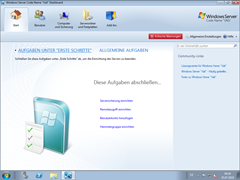
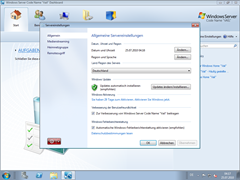
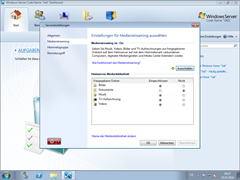
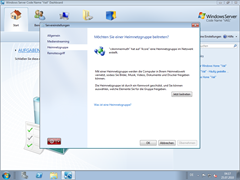

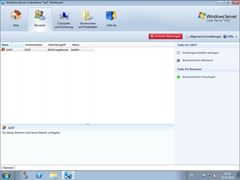
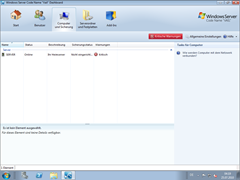
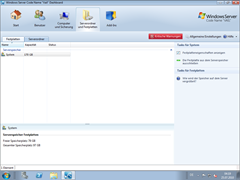
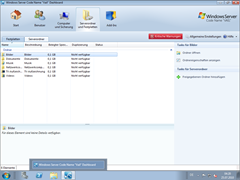
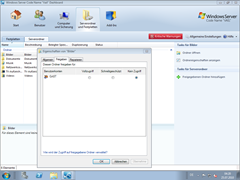
Kommentare
4 Antworten zu „Das Vail Dashboard – Neue Oberfläche, vereinfachte Handhabung“
Das einzige, was Schade ist, ist, RemoteApp Anwendungen wie das Dashboard haben keine lokale Aero Unterstützung. Das macht den „Integrierte Anwendung“ Eindruck ziemlich kaputt. Schade, da sogar die alte WHS Konsole was dies betrifft relativ passend aussah (solang keine Dialogfenster geöffnet wurden).
Das stimmt. Man hätte hier eventuell ja auch ein wenig anders arbeiten können. Vorstellen könnte man sich ja auch einen Webservice auf dem Windows Home Server, über den der Server administriert werden kann und eine Integration des Dashboards in den Client Connector. So hätte man dann eine perfekte Umgebung für Aero. Sicherlich versucht Microsoft an dieser Stelle aber soviel Technik / Code wie möglich direkt auf dem WHS laufen zu lassen, weil eine Installation des Dashboard auf den Clients mehr Fehlerquellen bringen könnte (Dies ist aber nur eine vorsichtige Einschätzung)
—– Ursprüngliche Mail —–
Von: „Disqus“ <>
An: christoph@cd-k.de
Gesendet: Sonntag, 25. Juli 2010 16:11:44 GMT +01:00 Amsterdam/Berlin/Bern/Rom/Stockholm/Wien
Betreff: [homeserverblog] Re: Das Vail Dashboard – Neue Oberflä che, vereinfachte Handhabung
======
Ja, wenn sie auf den Wunsch auf mehrere Fenster verzichten gekonnt hätten, wäre eine Web/RDP Lösung mit eigener kleiner App (ähnlich jetzt, aber skalierbar) die sauberste Lösung gewesen.
Schade, es sieht unpassender aus als die alte Lösung, und das, obwohl das Ziel war, eine bessere Integration zu finden.
Also mir gefällt die Lösung des Dashboards recht gut, zumal es jetzt endlich möglich ist das Fenster zu skalieren. Und ein weiterer Vorteil ist, dass das jetzt keine Resorcen mehr auf dem Client verbraucht, da es ja direkt auf dem Server läuft. Und vielleicht gibt es ja auch die eine oder andere Änderung zur finalen Version was die Optik angeht. Und was die Administration über die Weboberfläche angeht, so gibt es sicher auch dafür eine Lösung über Add-Ins.